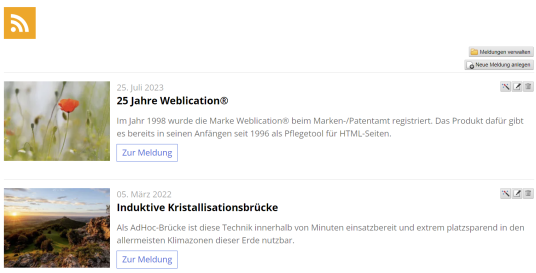So stellen Sie einen RSS-Feed mit Weblication® bereit
15. Jan 2025
Mit wenigen Mausklicks bieten Sie mit Weblication CMS einen eigenen RSS-Feed aus Inhalten Ihrer Webseite an. Und so gehen Sie vor ...
RSS-Feed erstellen
Erstellen Sie eine neue Datei und wählen Sie als Vorlage RSS Feed aus.
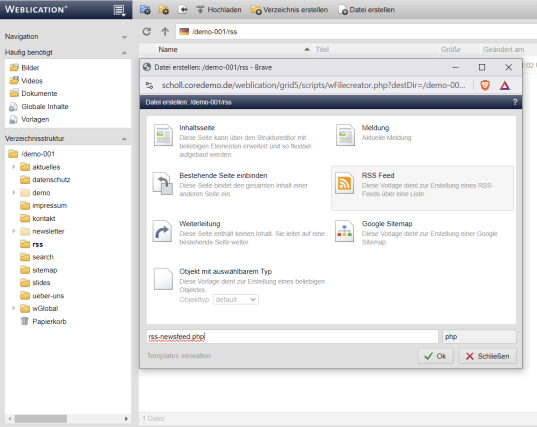
RSS-Feed konfigurieren
Danach konfigurieren Sie, welche Inhaltsseiten bzw. Inhalte aus welchen Verzeichnissen im RSS-Feed erscheinen sollen.
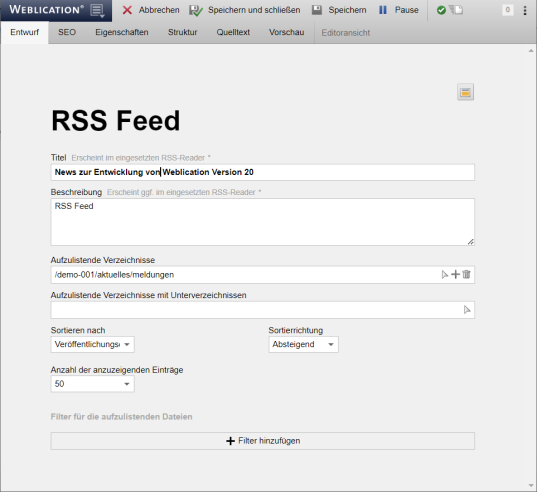
RSS-Feed in Seite anbieten
Nachdem der RSS-Feed erstellt und konfiguriert wurde, binden Sie diesen in Ihre Seite ein.
Hierzu bedienen Sie sich des Social-Buttons. Per Drag&Drop Editor binden Sie einen Social Button in die Seite ein, wählen den Icon/Type RSS aus und geben den Pfad und Dateinamen des zuvor erstellten RSS-Feed an. Den Social Button können Sie in Aussehen, Ausrichtung, Größe usw. konfigurieren.
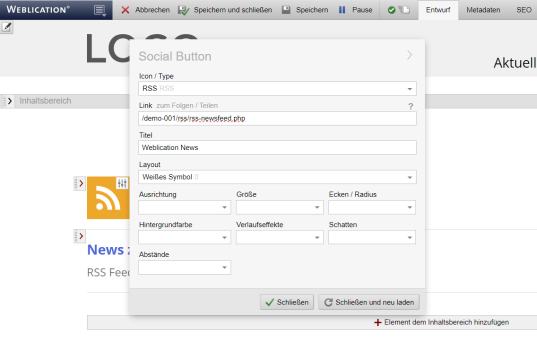
RSS-Feed in der Inhaltsseite
Als Ergebnis erhalten Sie einen RSS-Button in Ihrer Inhaltsseite, der den RSS-Feed verlinkt.